Kuidas muuta lindi vahekaardi nime rakenduses Excel 2016
Programmi Excel 2016 navigeerimisriba ülaosas olevad vahekaardid on olnud Exceli mitme versiooni puhul väga sarnased. See järjepidevus muudab programmi versioonilt teisele ülemineku pisut lihtsamaks.
Kuid kui leiate, et üritate mäletada, kus konkreetne valik või seade asub, võiksite otsida viisi, kuidas muuta ühe nende ribapakkide nimi millekski, mis on teile kasulikum. Õnneks on see suvand, mis on saadaval rakenduses Excel 2016, ja järgides allolevat juhendit näete, kuidas seda muudatust teha.
Kuidas kohandada vahelehtede nimesid rakenduses Excel 2016
Selle juhendi sammud näitavad teile, kuidas muuta rakenduses Excel 2016 navigeerimisribal asuva vahekaardi nime. Pange tähele, et see on mõnevõrra haruldane ja see võib tulevikus muuta keerukaks juhiste järgimise, kuna enamik neist viitab lindiklahvidele nende vaikenimede järgi.
1. samm: avage Excel 2016.
2. samm: klõpsake akna vasakus ülanurgas vahekaarti File .

3. samm: klõpsake akna vasakus servas veeru allosas nuppu Suvandid .
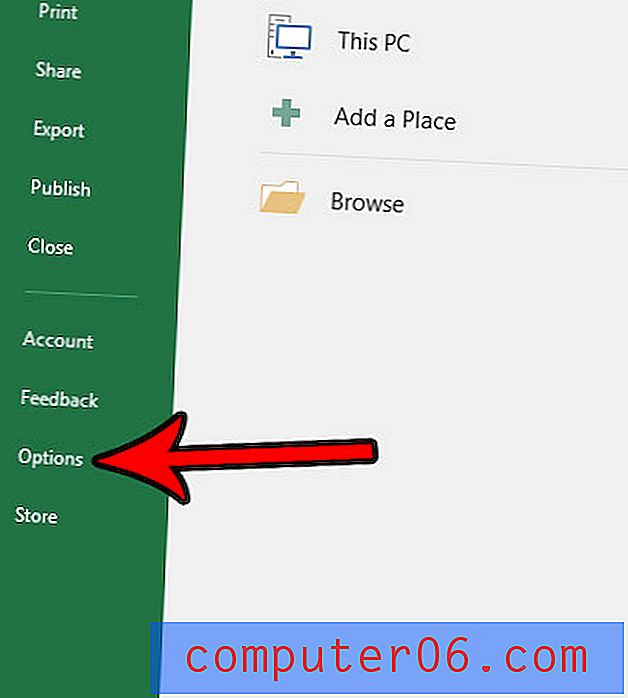
4. samm: klõpsake Exceli suvandite akna vasakus veerus suvandit Kohanda linti .
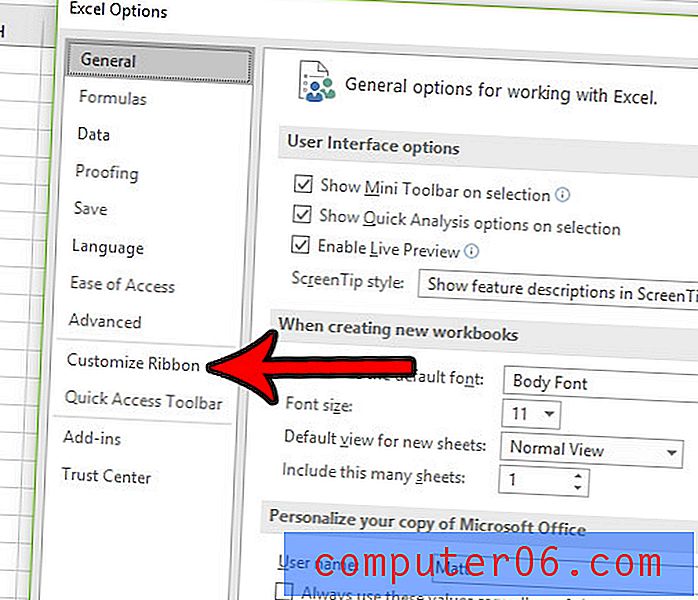
5. samm: valige menüü paremas servas olevast loendist vahekaart, mille soovite ümber nimetada, seejärel klõpsake nuppu Ümbernimetamine .
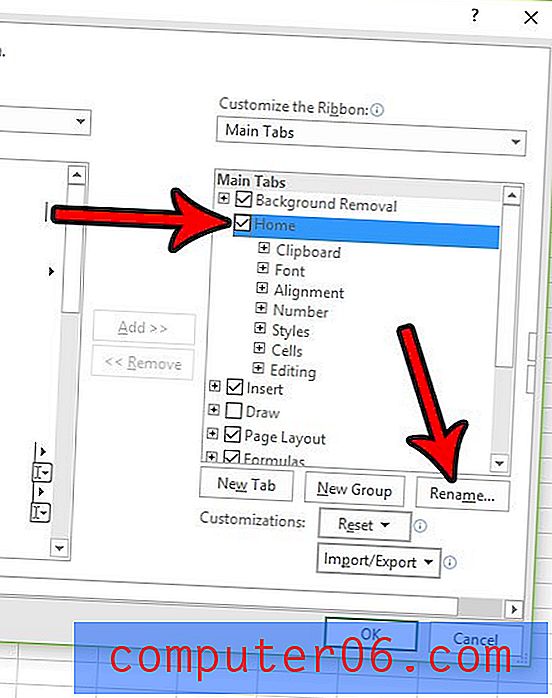
6. samm. Tippige uus nimi väljale Kuvatav nimi ja klõpsake siis nuppu OK . Muudatuse rakendamiseks klõpsake ka Exceli suvandite aknas nuppu OK .
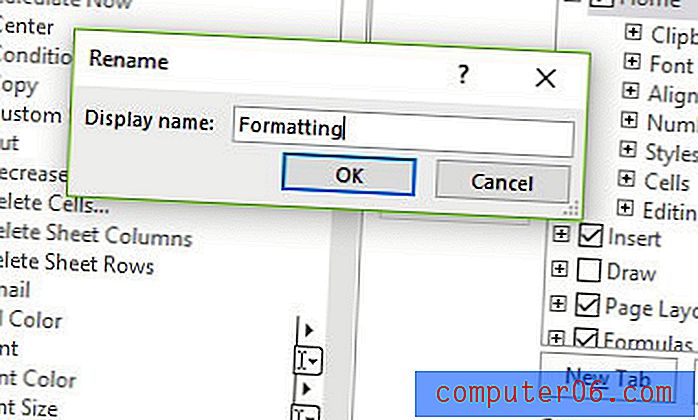
Kas teil on probleeme arvutustabelite õige printimisega? Lugege meie Exceli printimisjuhendit, kus on näpunäiteid, mis muudavad teie andmete printimise soovitud viisil pisut lihtsamaks.



